Harmor سینت سایزر بسیار متنوع است، به این معنا که می توان آن را به عنوان یک مصنوعی سرب، مصنوعی عملکرد، و یک دستگاه پخش نمونه عمل می کنند، هر چند که آن را واقعا نمی پخش نمونه در یک راه معمولی است.
یکی از ویژگی های بسیار سرد از Harmor که با پخش نمونه کار می کند توانایی به نقشه قسمت از یک فایل صوتی (در واقع، تصویر صوتی) به کلید خاص، و پس از آن به نقاط ماشه های مختلف از فایل های صوتی بر روی صفحه کلید خود می باشد. این ویژگی های نوآورانه است که آن را باز Harmor به امکان که یک ابزار remixing، دستگاه حلقه درام، و احتمالا بیشتر است.
در این آموزش، قرار بود به بیش از چگونه به نقشه بخش های خاصی از یک فایل صوتی را به مناطق مختلف متفاوت از یک فایل صوتی بروید.
مرحله 1 - تئوری
متاسفانه، نشانگر را نمی توان در Harmor خود. بنابراین، ما نیاز به درخواست از نشانگر با استفاده از یک ویرایشگر صوتی از نوعی. خوشبختانه، FL افزار دارای یک ویرایشگر صوتی زیبا و ساده و سریع معروف به ادیسون. و آن واقعا آسان برای دسترسی به.
نشانگر نیاز به Harmor بگویید که چه بخش هایی از فایل های صوتی نیاز به تصویر کشیده شود. بنابراین، این مرحله واقعا به موفقیت در این ورزش مهم است! برو جلو و بالا بکشد صفحه نمایش میکسر در FL استودیو، با فشار دادن دکمه F9.
مرحله 2 - صوتی و ادیسون
بعد، راست کلیک بر روی یکی از آهنگ های صوتی، در نزدیکی بالای صفحه، را انتخاب کنید و باز کردن ویرایشگر صوتی، و یا مطبوعات (کنترل-E).
هنگامی که ادیسون به نظر می رسد بر روی صفحه نمایش، شما نیاز به وارد کردن فایل های صوتی خود را. ساده ترین راه برای انجام این کار است به راست کلیک در سیاه و سفید، منطقه خالی و فایل را انتخاب کنید
در مرورگر است که به نظر می رسد، قرار دادن یک فایل صوتی است که شما فکر می کنید می تواند سرگرم کننده به نقشه. من دارم به استفاده از یک حلقه درام، آنها به عنوان بسیاری از سرگرم کننده هستند، و نشان می دهد که بیشترین کنتراست. نه به ذکر است، آن را همیشه خوب به دریافت منظم الهام گرفته هنگام نوشتن آموزش، درست است؟
مرحله 3 - نشانگر راه اندازی
خوب، در حال حاضر ما برخی صوتی در ادیسون. و ما می توانیم شروع به راه اندازی آن استفاده از نشانگر. هر چند، اگر شما در دسته نگاه بر روی صفحه نمایش، می توان آن را کمی روی حیله و تزویر به بگویید که چه شروع می شود که در آن! در این سناریو، من همیشه از صفحه نمایش Sprectral تغییر دهید، به نمایش شکل موج. این باعث می شود آسان به برش و تاس قطعات، که شما می توانید ببینید چه شروع می شود که در آن است.
از اینجا، مناطق فقط به انتخاب خود را از فایل های صوتی را که می خواهید به تصویر کشیده شود. با چپ کلیک کردن و کشیدن در شکل موج، شما می توانید زمینه را انتخاب کنید. هنگامی که زمینه صورتی رنگ است در جای خود، شما می توانید تغییر دهید که در آن زمینه صورتی آغاز می شود و به پایان می رسد با کلیک بر روی شروع و پایان را از میدان به رنگ صورتی. بنابراین، اگر من می خواهم یک مارکر در ابتدای فایل های صوتی، کشیدن بیمار در سراسر منطقه، و پخش فایل های صوتی با نوار فضا، تا ببینید که چگونه تنگ حلقه من است. اگر من نیاز به تنظیم طول، در نزدیکی پایان از منطقه صورتی (سمت راست) را کلیک کنید و کشیدن آن، تا زمانی که آن متوقف می شود که در آن شما می خواهید، و صدا، در این نقطه، کابل سادگی.
هنگامی که دوست دارید آنچه را که می شنوید، کلیک راست کنید و منطقه را انتخاب کنید
مرحله 4 - گرفتن حلقه خوب
برای اضافه کردن منطقه دوم ما، شروع به انتخاب از پایان آخرین نشانه و کشیدن به سمت راست. باز هم، این بازی را منطقه انتخاب شده به طوری که شما می توانید بگویید اگر شما گرفتن یک حلقه خوب است. تغییر به عنوان مورد نیاز است. وقتی که شما آماده، اضافه کردن در نشانگر بعد، با استفاده از منطقه
| Tip: If you’re having a hard time getting the loop locked in, zoom in using the scroll wheel. Or, two fingers forward on your track pad! |
از اینجا، بد فقط نگه داشتن ایجاد مناطق، تا نقطه ای که هیچ مکان برای مناطق سمت چپ وجود دارد! هنگامی که من همه چیز را تقسیم تا، زمان خود را به جلو و صرفه جویی در کار من داشته باشد. به سادگی بر روی دکمه دیسک کوچک را فشار دهید، در سمت چپ Harmor، را انتخاب کنید و ذخیره به عنوان نمونه ...
به یاد داشته باشید را برای نجات به محل است که شما به راحتی می توانید پیدا کنید، بعد از ...
مرحله 5 - دریافت آن را به Harmor
بسیار خوب، این کار دشوار را انجام داده است ... کدام، بود که واقعا سخت نیست. در حال حاضر، زمان خود را برای رفتن به بخش سرگرم کننده است. تعیین محل فایل است که ما فقط ذخیره و کشیدن آن بر روی صفحه تصویر از Harmor.
حالا که حلقه در Harmor، سعی کنید بازی کردن با آن را برای یک ثانیه. توجه کنید که زمین ممکن است تحت تاثیر قرار، توسط پرس های مختلف کلیدی است. اما، به سرعت از حلقه است. بدین دلیل Harmor واقعا در حال پخش است این صدا به عنوان یک فایل صوتی. بانک جزئی از Harmor دوباره حلقه! هنگامی که شما بیش از اخبار این تحقق، اجازه می دهد تا نقشه قطعات ما!
گام 6 - نقشه به کلید
بر روی گزینه تصویر کلیک کنید منوی را انتخاب کنید و نقشه مناطق صوتی به کلید. هنگامی که شما در انجام این کار، شما نشان داده می شود articulator برای زمان تصویر افست، هدف قرار دادن نقشه برداری صفحه کلید. توجه کنید که ارزش اند herethis قرار داده شده شما به نقشه برداری شما است!
تبریک می گویم، شما فقط اولین نقشه خود را! امکانات بزرگ با این که برای اجرای زنده وجود دارد، و تنها گذاشتن ساده، ضربان آسان است. شما می توانید تکه های درام خود را حتی درام کیت در Harmor ایجاد،. فقط راه اندازی نواحی برای هر ضربه، و کیت انجام می شود.
نتیجه
امیدوارم، این به شما می دهد ایده های اضافی راه هایی برای بهره برداری Harmor، و مجموعهای از چیزهایی است که آن را ندارد. به یاد داشته باشید، این است که واقعا ضبط صدا نیست. بنابراین، احساس رایگان به برخی از پاپ دستکاری های صوتی خود را به چیزی ... به غیر از در نظر گرفته شده. و فراموش نکنید، Harmor دارای یک بخش B A و. با مشخصات فنی، شما می توانید از یک حلقه دوم در جریان است، در حالی که بخشی در حال پخش است. فناوری سرد است، آن را نمی!
اطلاعات بیشتر در مورد Harmor بدانید که در این دوره ویدیو:
https://www.askvideo.com/course/harmor-synthesis-on-steroids




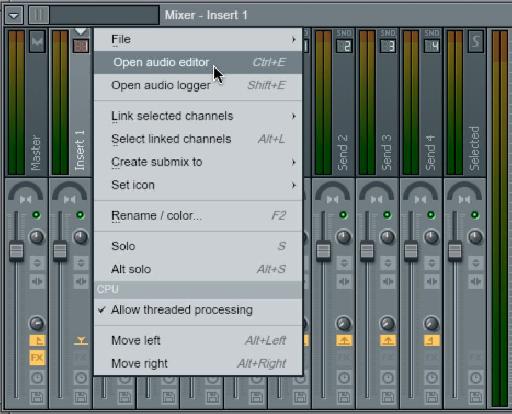
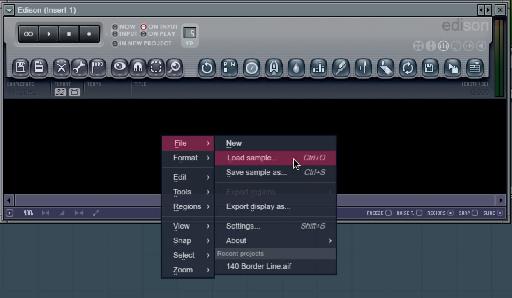
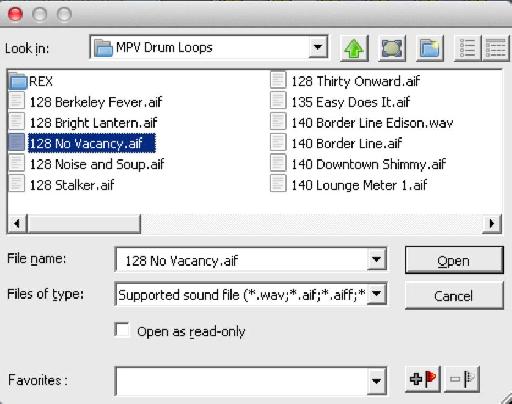


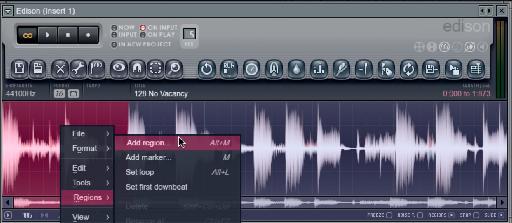


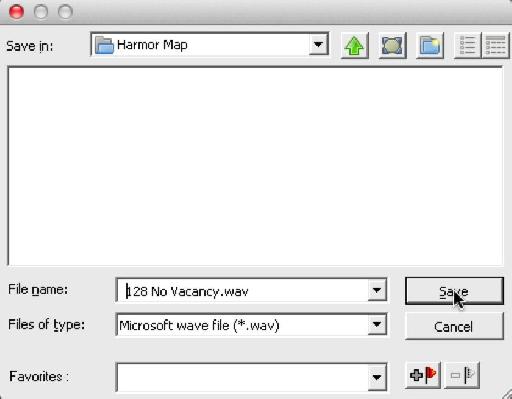
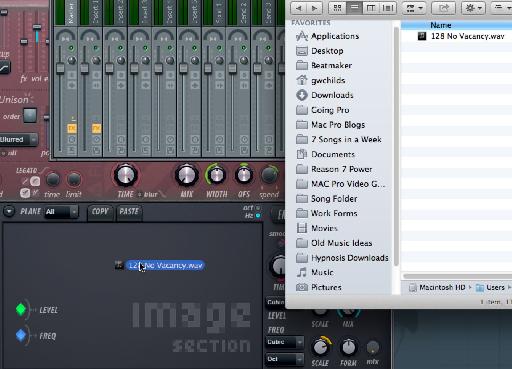
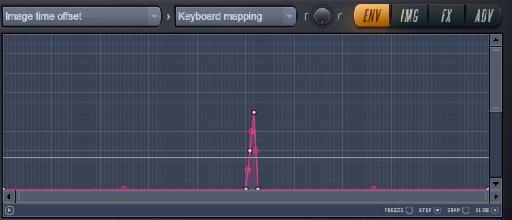
 © 2024 Ask.Audio
A NonLinear Educating Company
© 2024 Ask.Audio
A NonLinear Educating Company
Discussion
Want to join the discussion?
Create an account or login to get started!